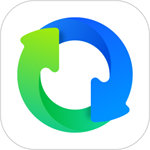qq同步助手是一款由腾讯研发的手机数据管理软件,qq同步助手能够做到手机数据的传输、管理和保护。用户在换了新手机之后想要把旧手机的手机数据传输到新手机时,使用这款软件就可以实现面对面光速传输,只需几分钟就可以将手机数据全部导入。不仅限于手机文件,还可以将手机内的短信、通讯录等等数据一并导入到新手机中。十分方便快捷。有许多小伙伴在刚上手qq同步助手时对于软件的操作很不熟悉,不知道该怎么进行通讯录导入的操作,接下来小编就为大家讲解qq同步助手通讯录导入方法,希望以下内容能对用户们有所帮助。
qq同步助手通讯录导入方法
1、原手机打开qq同步助手。
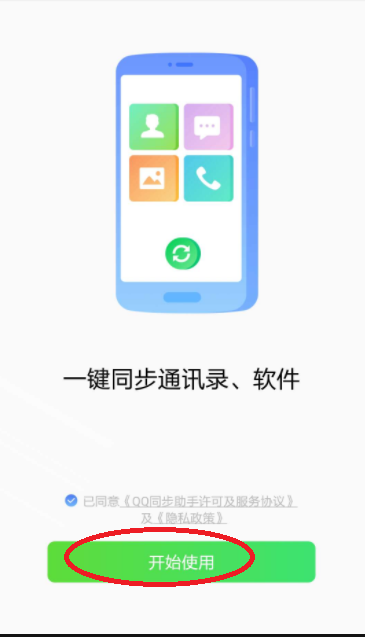
2、同意协议,并设置开放权限。
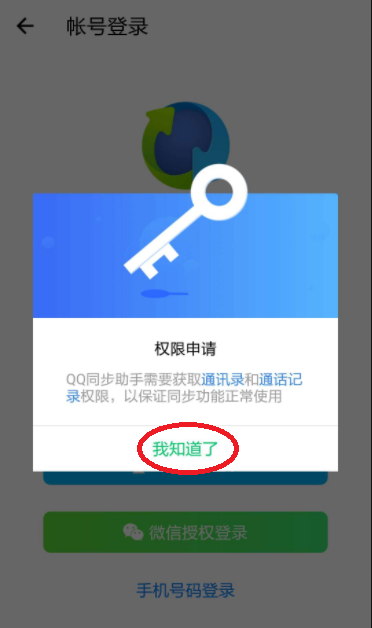
3、使用已有号码,登陆。
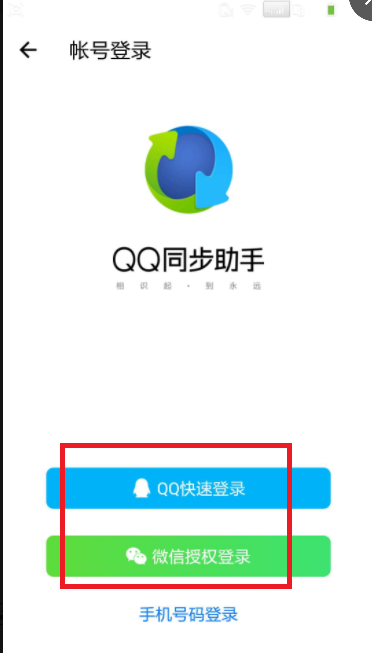
4、选择立即同步。
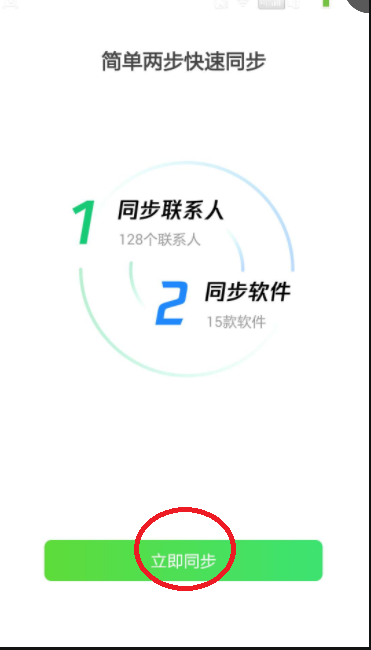
5、原手机,第一次备份时,选第一项、第二项均可。
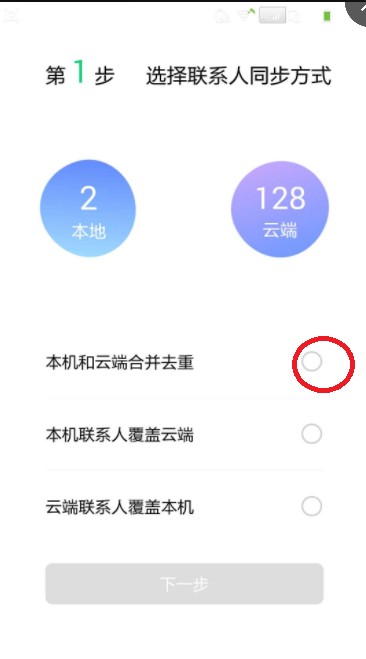
6、第一项合并会自动去掉重复联系人,第二项覆盖则删除云端。
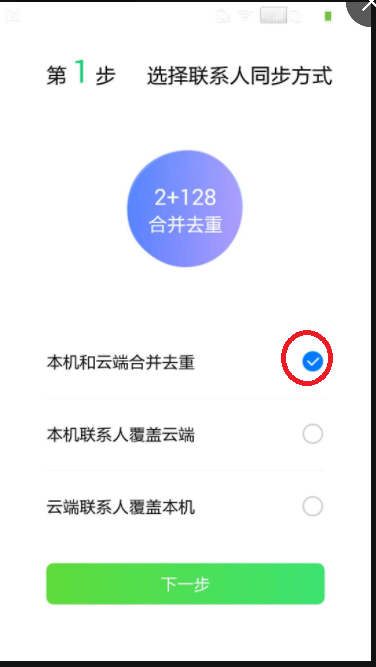
7、备份成功。
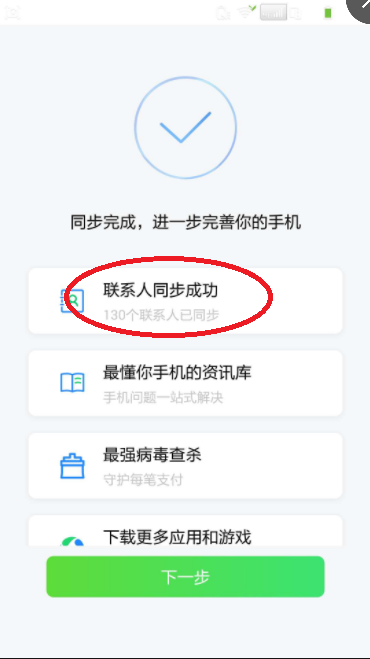
8、在另一个手机运行qq同步助手,登录同一账号。
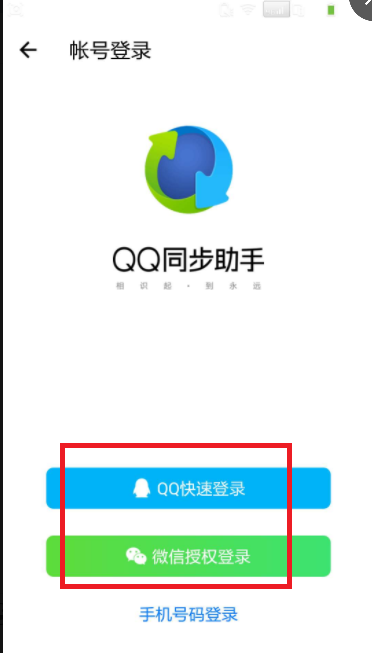
9、选择立即同步。
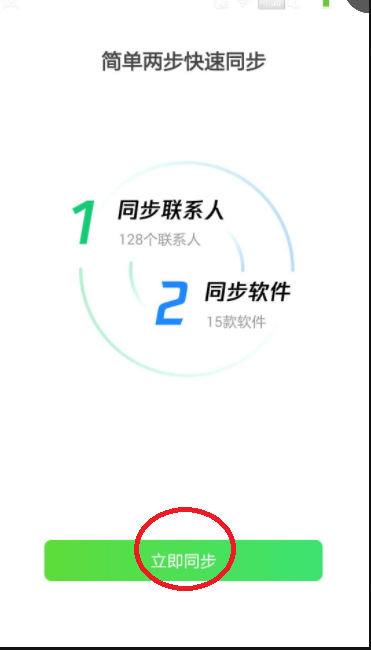
10、选第三项。即可完成导入。
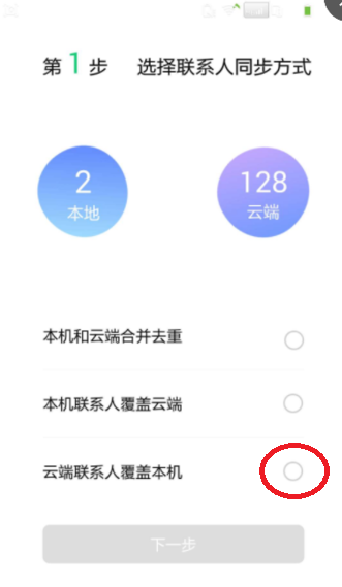
以上就是关于qq同步助手通讯录导入方法的全部内容了,希望以上内容对您有所帮助。